LANGKAH MUDAH MEMBUAT WINDOWS7 DI VIRTUABOX
LANKAH MUDAH MEMBUAT WINDOWS7 DI VIRTUALBOX
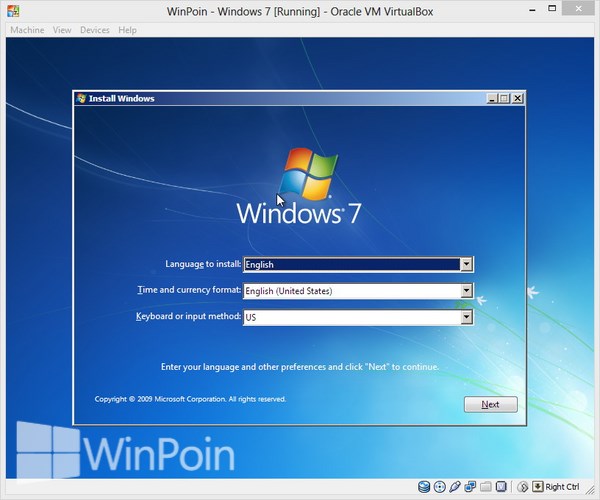
- yang perlu dilakukan adalah membuat virtual machine-nya. Klik New di VirtualBox Manager untuk memulai
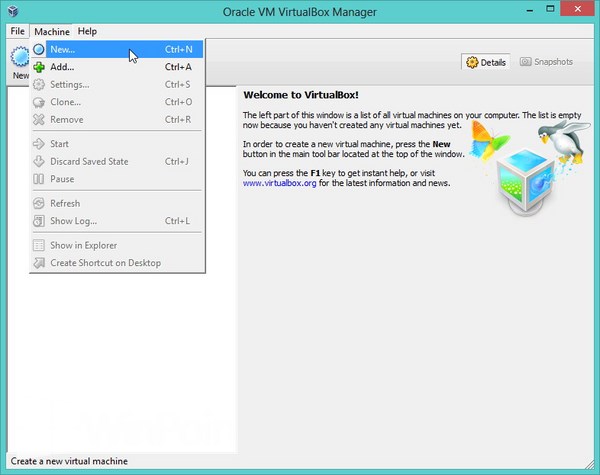
- Anda akan disambut oleh New Virtual Machine Wizard. Klik Next untuk melanjutkan.
-
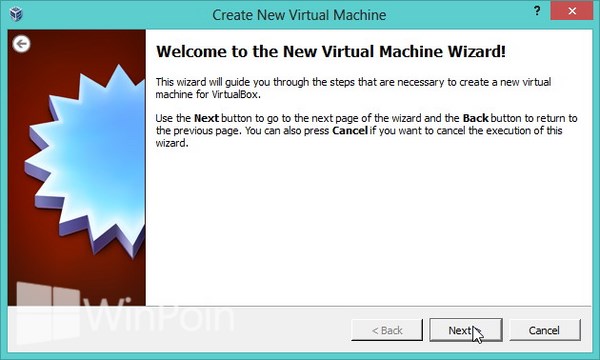
-
- Akan tlihat crete virtual yang berisikan "Name : "Type :" and "Version "
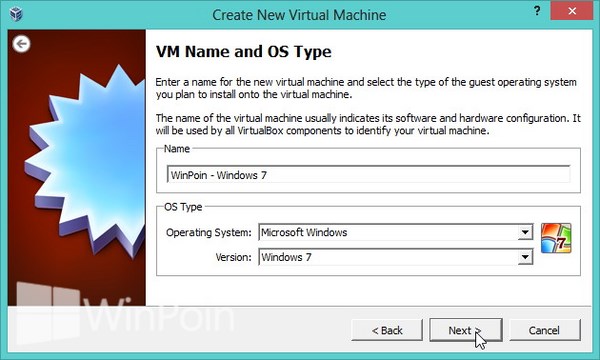
- Anda bisa menentukan berapa besar memory (RAM) untuk virtual machine ini nantinya. Geser slider ke angka yang inginkan, lalu klik Next.
-
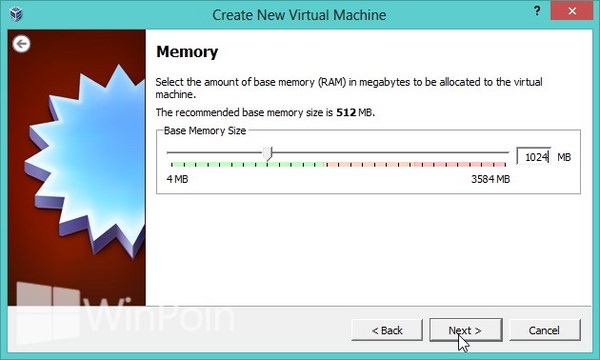
- Untuk pertama kali, pastikan Anda men-centang/contreng Boot Hard Disk dan juga memilih Create new hard disk, seperti ilustrasi di bawah ini. Jika sudah, klik Next.
- Selanjutnya Anda akan masuk ke Create New Virtual Disk Wizard. Klik Next untuk melanjutkan.
- Anda bisa memilih apakah ukuran virtual hard disk ini nantinya besarnya bisa berubah atau selalu tetap. Untuk penghematan sebaiknya Anda memilih yang Dynamically expanding storage. Klik Next jika sudah memilih.
-
- Di sini Anda bisa memilih lokasi dimana virtual hard disk ini akan dibuat, sekaligus juga menentukan ukuran maksimal hard disk (hard disk maximum size). VirtualBox secara default menyarankan ukuran sebesar 10 G. Namun Anda juga bisa men-set lebih kecil selama Anda yakin bahwa ukuran tersebut sudah cukup untuk kebutuhan Anda nantinya. Klik Next.
- Ini adalah Summary dari proses Create New Virtual Disk Wizard. Klik Finish.
- proses pembuatan New Virtual Machine. Klik Finish.
- Terlihat bahwa Anda sudah mempunyai satu virtual machine bernama Win7 walaupun isinya masih kosong. Nah tugas selanjutnya adalah mengisi virtual machine ini dengan Guest OS. Dobel-klik pada entry Win7 tersebut untuk memulai.
- Anda akan disambut oleh First Run Wizard. Klik saja Next.
- Di sini Anda akan memilih media yang akan Anda gunakan sebagai sumber instalasi. Dalam contoh ini saya menggunakan CD Win7 (bootable tentunya), yang saya masukkan ke Drive E (DVD ROM). Jika sudah, klik Next.
- Ini adalah Summary dari First Run Wizard. Ada baiknya disini Anda sudah menyiapkan installer-nya ke Drive yang Anda pilih sebelumnya. Klik Finish untuk memulai proses instalasi.
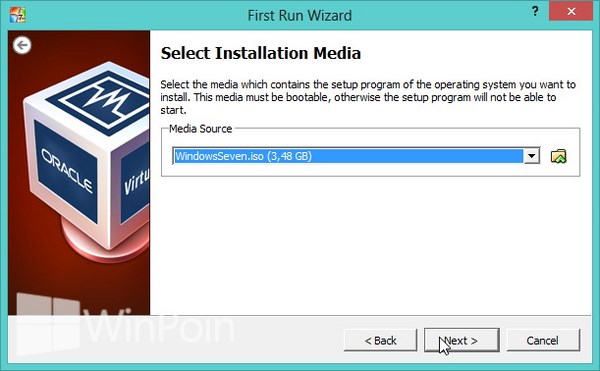
SETTING
- Kali ini akan dibahas mengenai beberapa setting-an penting supaya Anda semakin nyaman dalam menggunakan virtual machine Anda. Pastikan virtual machine Anda dalam keadaan mati (powered off), setelah itu dobel-klik untuk menghidupkan dan bersiaplah menekan F8 karena kita akan masuk ke Safe Mode.
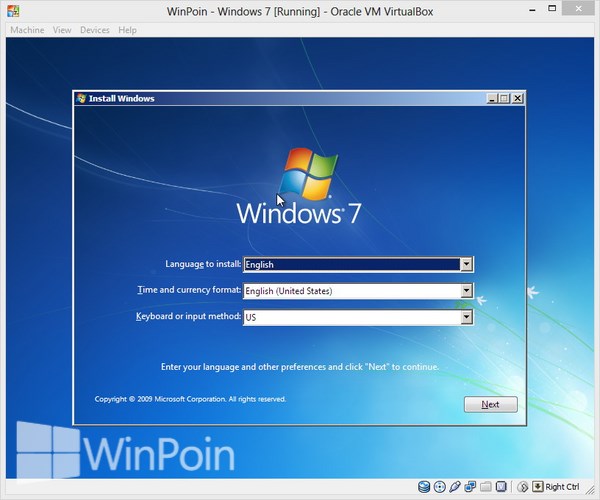
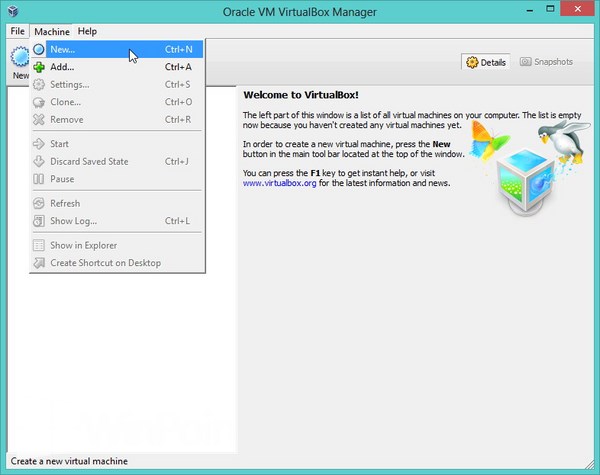
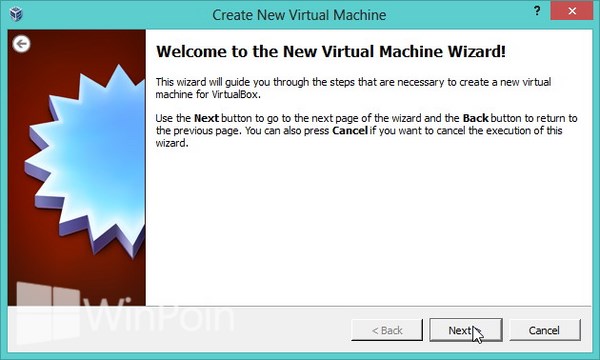
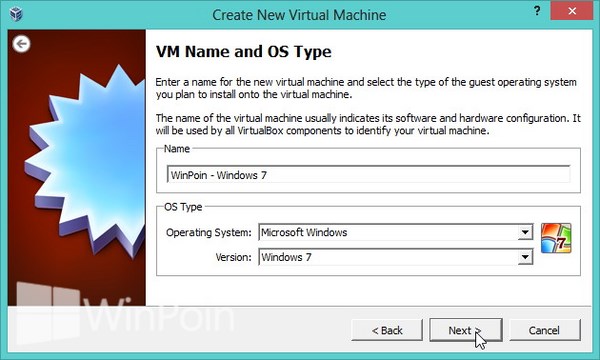
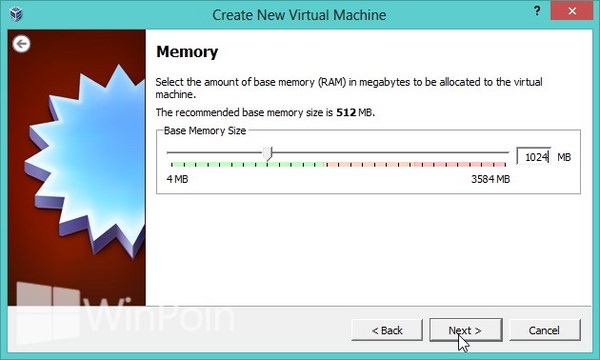
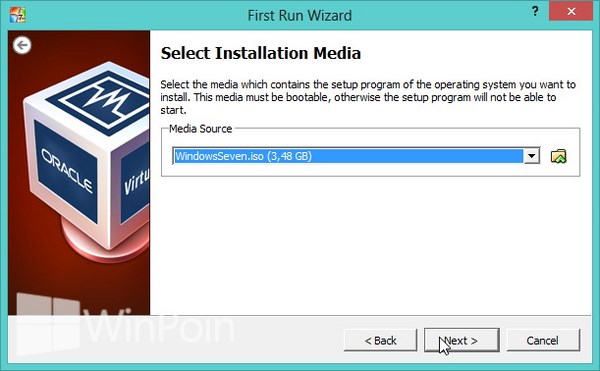
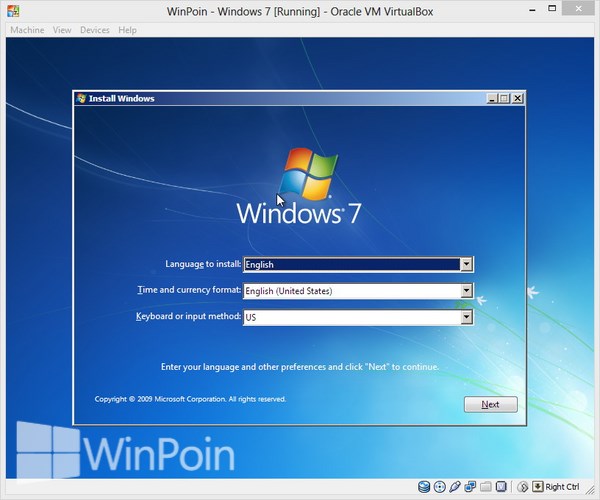
Tidak ada komentar:
Posting Komentar